在配音秀中设置背景音乐的具体步骤
时间:2022-11-09 10:43
由于有些朋友想使用在配音秀中设置背景音乐,但是不清楚具体需要怎么进行操作,那么下面小编就为大家介绍了在配音秀中设置背景音乐的具体步骤,希望能够帮助到你。
在配音秀中设置背景音乐的具体步骤
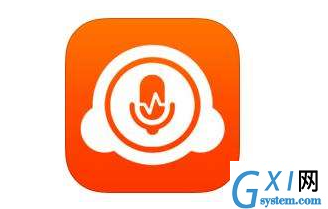
1、简单来说,想在配音秀里重新设置背景音乐的话,用户们需要在主页的下方点击麦克风按钮,选中并打开配音素材进行设置。
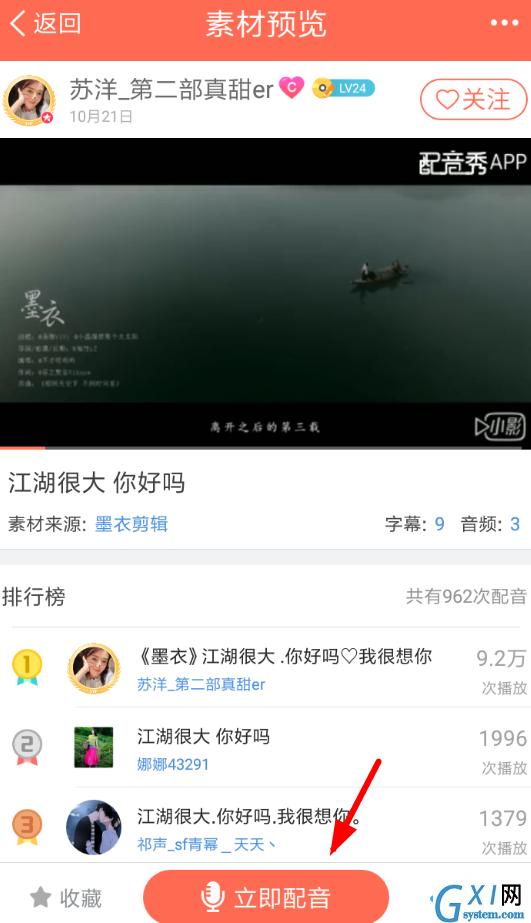
2、在点击底部“立即配音”按钮进入配音界面后,我们可以先通过麦克风按钮录制自己的配音,然后对背景音乐进行设置。
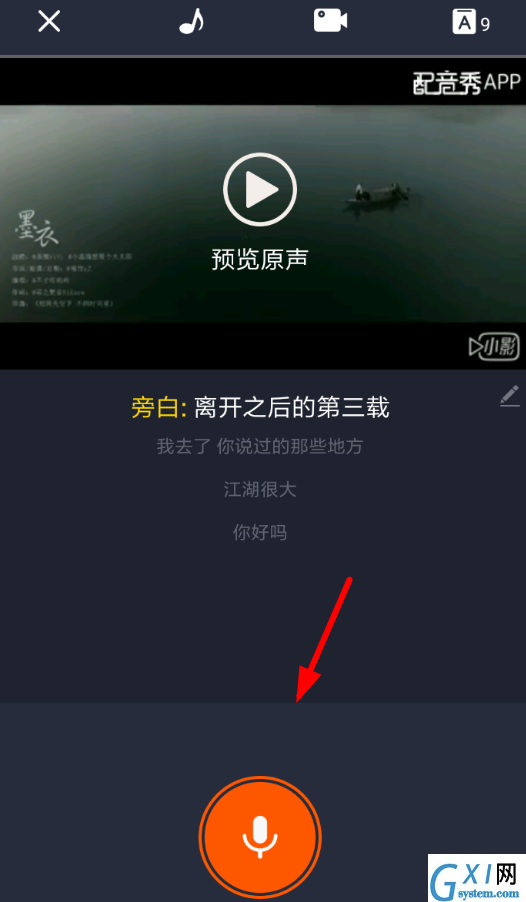
3、在配音完毕后点击右上角的对勾按钮,大家就会进入到编辑页面里,这时候在背景音的菜单右下角点击音乐按钮,就能够重新设置音乐了。
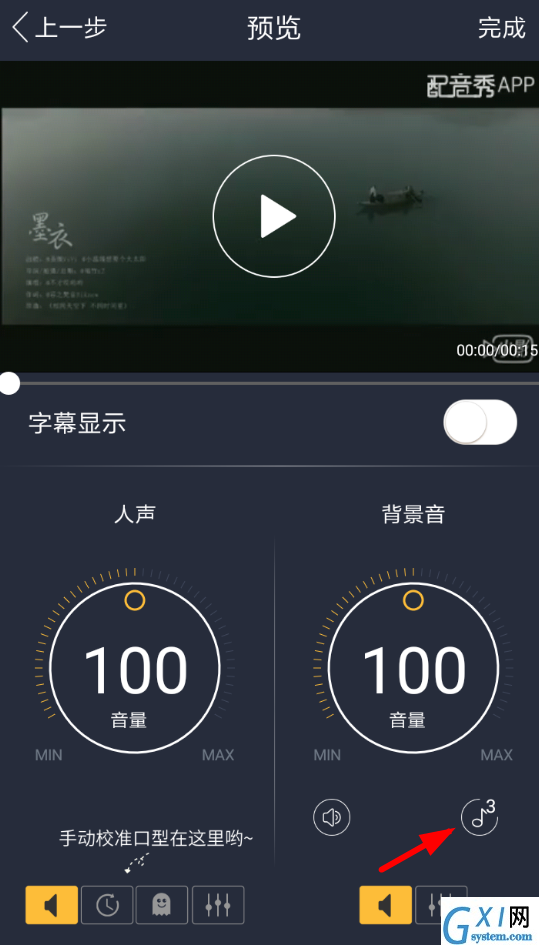
4、只需要点击底端的“新增”按钮,我们就可以为视频添加设置新的背景音乐,使视频更加符合自己配音的效果,有需要的朋友都可以试一试!
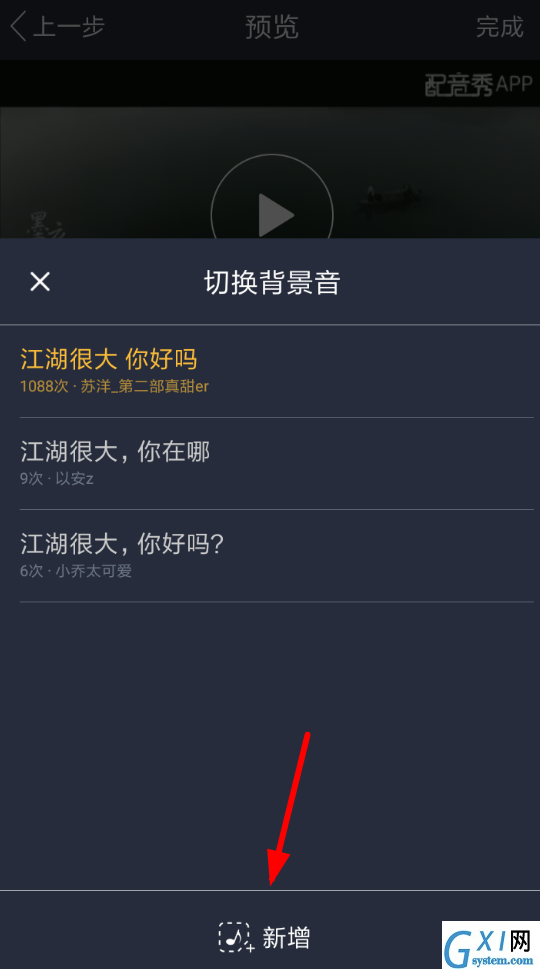
在配音秀中设置背景音乐的具体步骤就结束啦,你们了解了吗?



























